Una de las mejores características de usar documentos PDF es que permite resaltar y dejar comentarios y anotaciones generales sobre las diferentes secciones que has leído. Ya sea que estos comentarios formen parte de tu investigación o de la calificación del trabajo de otra persona, pueden ser esenciales para tu trabajo. Por ello, es posible que a menudo necesites exportar comentarios del PDF para acceder a todas las notas que te has hecho.
Método 1. Cómo exportar comentarios de un PDF con UPDF
Cuando se trata de archivos PDF, lo más importante para cualquier tarea es contar con el software adecuado. UPDF es una potente herramienta que puede convertirse en tu solución integral para todo lo relacionado con tus PDF, incluyendo la edición, la anotación, el redimensionamiento e incluso la traducción de tus documentos. Para descargar UPDF, solo tienes que hacer clic en el botón de abajo.
Windows • macOS • iOS • Android 100% Seguro
Instrucciones para exportar comentarios desde PDF
Exportar sus comentarios desde su PDF usando UPDF es fácil siempre que complete los siguientes pasos.
Paso 1. Agregue los comentarios necesarios a su PDF
Importa tu PDF a UPDF; puedes hacerlo haciendo clic en "Abrir archivo" en la pantalla de inicio o simplemente arrastrando y soltando el documento en la interfaz.
Después de abrir su documento, puede hacer clic en el ícono " Comentario " en la barra de herramientas izquierda, que revelará todas las herramientas que puede usar para anotar su PDF , incluyendo:
- Herramientas de marcado: Resaltar, Tachado, Subrayado, Líneas onduladas
- Herramientas de comentarios: Nota adhesiva, Máquina de escribir, Cuadro de texto, Llamada de texto
- Herramientas de forma: Rectángulo, Óvalo, Polígono, Línea, Flecha, Líneas conectadas
- Lápiz y borrador: Dibuja con el lápiz libremente.
- Sellos: seleccione sellos incorporados o cree un sello personalizado usted mismo.
- Pegatinas: un montón de pegatinas bellamente diseñadas para que decores tus archivos PDF.
- Adjunto: agregue un archivo adjunto a su documento PDF, sin importar si es un documento, una imagen o un video, etc.
- Firma: agregue su firma manuscrita usando el mouse o el teclado.
- Tipos de medición: verifique los detalles específicos de sus mediciones, incluido el ángulo, el eje x, el eje y, la relación de escala y más.
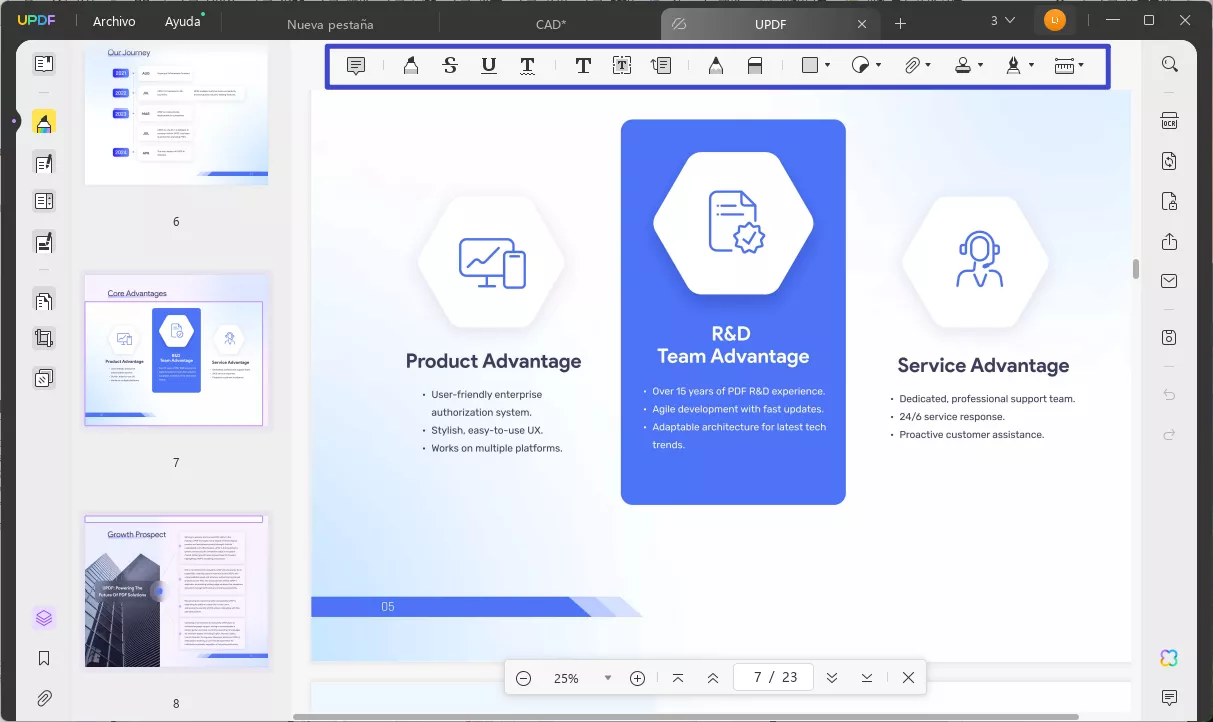
Paso 2. Exportar comentarios desde PDF
En la esquina inferior derecha, haga clic en el icono " Lista de comentarios ". Este icono mostrará todos los comentarios que agregó al documento. En la esquina superior derecha, haga clic en el icono " Exportar a PDF ".
En la ventana emergente, puede marcar y desmarcar los comentarios según sus necesidades. Si desea exportar todos los comentarios, manténgalos marcados. También puede exportar una parte de los comentarios desmarcando los que no necesite.
UPDF también ofrece la opción de "Exportar por página". Puedes seleccionar la opción que prefieras:
- Deje "Exportar por página" sin activar: todos los comentarios exportados se mostrarán en orden.
- Activar la opción "Exportar por página": Mostrar comentarios por número de página.
Por último, seleccione “ Exportar ” en el menú extendido.
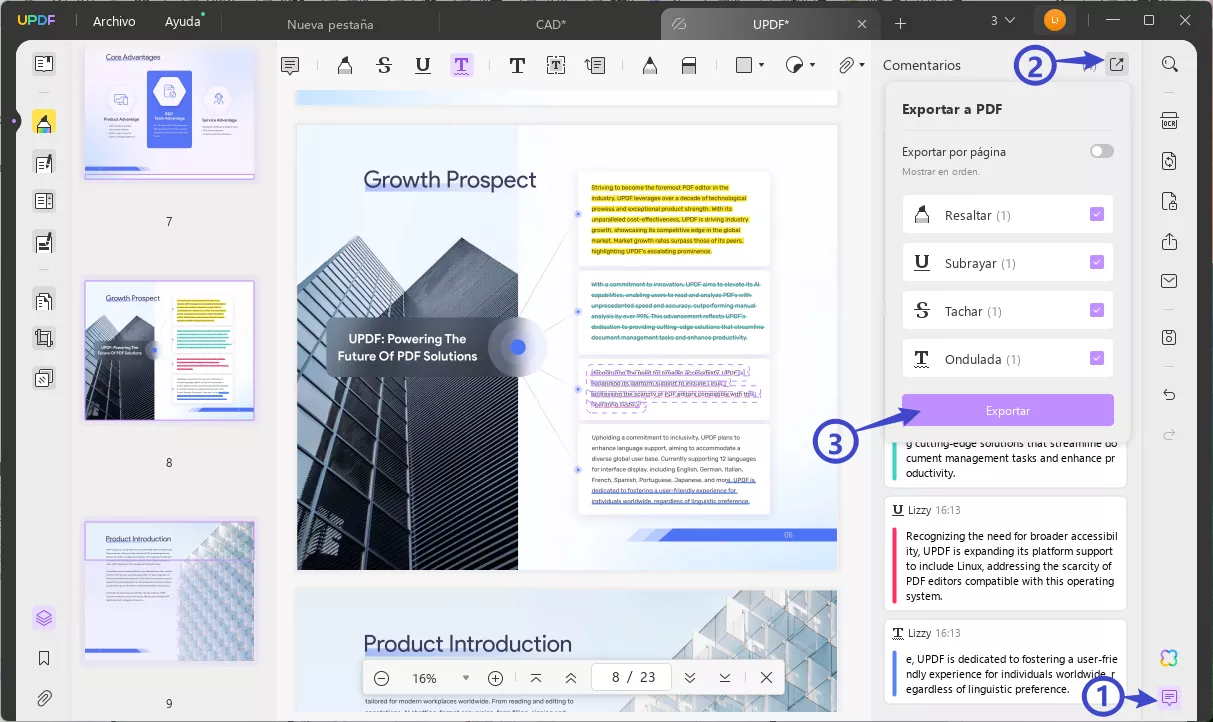
Otras características de UPDF
Una vez que haya exportado todos sus comentarios a un nuevo archivo PDF, podrá usar todas las demás funciones disponibles en UPDF. Estas incluyen:
- Funciones de IA : UPDF cuenta con diversas funciones de IA, incluyendo una herramienta de resumen que resume todo el archivo PDF . También incluye una herramienta de preguntas y respuestas que permite hacer preguntas sobre el contenido del PDF y una herramienta de escritura que permite ampliar el contenido existente. Finalmente, la herramienta de traducción disponible en UPDF AI permite traducir los mismos documentos PDF a varios idiomas.
- La función OCR : Una de las mayores ventajas de los documentos PDF es que permiten realizar búsquedas en su contenido. Sin embargo, a veces, con documentos convertidos a PDF o escaneados, esta función de búsqueda no funciona. Aquí es donde entra en juego el OCR, ya que transforma los archivos PDF en archivos PDF con capacidad de búsqueda.
- Convertir PDF : Aunque los archivos PDF son extremadamente útiles, a veces podrías desear tener un Word, Excel u otro formato de archivo disponible. Con UPDF puedes convertir tu archivo PDF a cualquier formato que quieras con solo unos clics.
- Editar PDF : editar su PDF y completar los espacios en blanco en la información incluida puede ser particularmente útil y puede ahorrarle el tiempo de tener que convertir sus PDF a archivos de Word antes de poder actualizar la información disponible en ellos.
- Formularios PDF : si desea crear un formulario que requiera una firma, con UPDF puede crear un PDF editable que las personas podrán completar sin tener que imprimirlo, completarlo y luego escanearlo.
Para descargar UPDF y beneficiarse de todas estas diferentes funciones, todo lo que necesita hacer es hacer clic en el botón de descarga aquí:
Si estás interesado en ver el vídeo sobre cómo anotar un PDF, aquí está el vídeo para ti.
Windows • macOS • iOS • Android 100% Seguro
Método 2. Cómo exportar comentarios desde un PDF con Adobe Acrobat
Si ha usado Adobe Acrobat para abrir sus archivos PDF y ha añadido todos sus comentarios con ese software, no podrá exportarlos a un archivo PDF; sin embargo, puede exportarlos como archivos FDF de Acrobat. Estos archivos solo contendrán los comentarios, que usted u otro usuario podrán importar de nuevo al PDF.
Para exportar comentarios de PDF a FDF necesitarás:
- Paso 1. En la lista de comentarios seleccione la opción de menú.
- Paso 2. Elija "Exportar todo a archivo de datos".
- Paso 3. Asigne un nuevo nombre a su archivo y seleccione el tipo de archivo que desea exportar. Estos archivos pueden ser archivos Acrobat FDF (*.fdf) o Acrobat XFDF (*.xfdf) .
- Paso 4. Elija la ubicación donde guardará el archivo.
- Paso 5. Haga clic en Guardar.
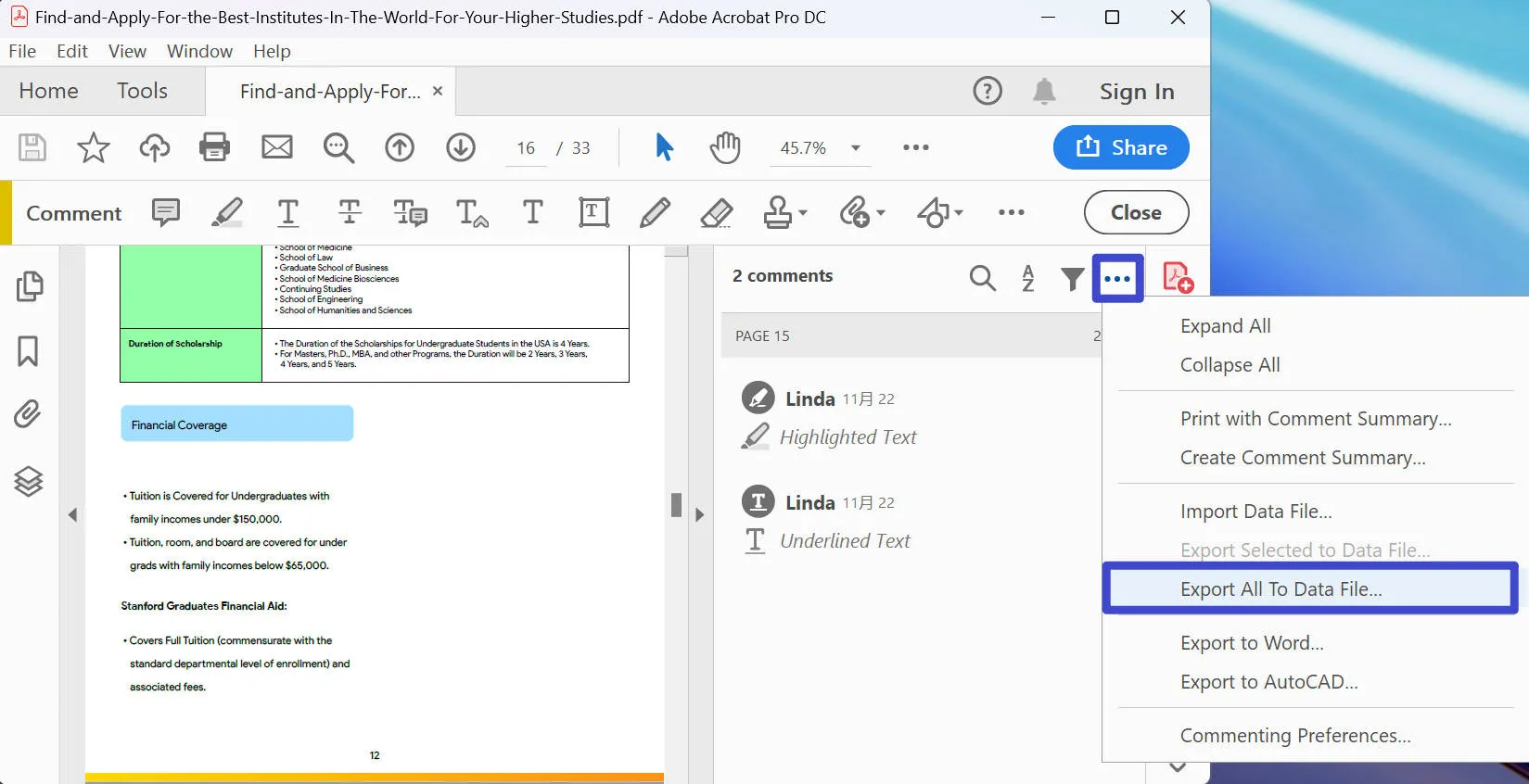
Las desventajas de usar Adobe Acrobat
La mayor desventaja de usar Acrobat para exportar es que el archivo final no se puede abrir por sí solo y solo será útil si se importa de vuelta a los PDF. Si bien estos archivos FDF pueden ser excelentes para enviar comentarios a otro usuario con acceso al PDF, en todos los demás casos no son útiles.
También es importante tener en cuenta que todas estas funciones de comentarios solo están disponibles cuando se han habilitado los comentarios en el archivo PDF, por lo que no podrá utilizar este proceso con todos los archivos que tenga.
Método 3. Cómo exportar comentarios desde un PDF en línea
Si busca una forma rápida de exportar comentarios en línea y no puede descargar un software que lo haga de forma segura, puede exportar comentarios desde su PDF con una herramienta en línea como PDF Online . Para usar PDF Online, necesitará:
- Paso 1: Seleccione el archivo PDF desde el cual desea exportar comentarios.
- Paso 2: Haga clic en Cargar PDF.
- Paso 3: Selecciona las páginas de las que quieres extraer las anotaciones. Si también quieres extraer los marcadores, tendrás que exportarlos por separado.
- Paso 4: Haga clic en Aplicar.
- Paso 5: Descargue los comentarios extraídos.
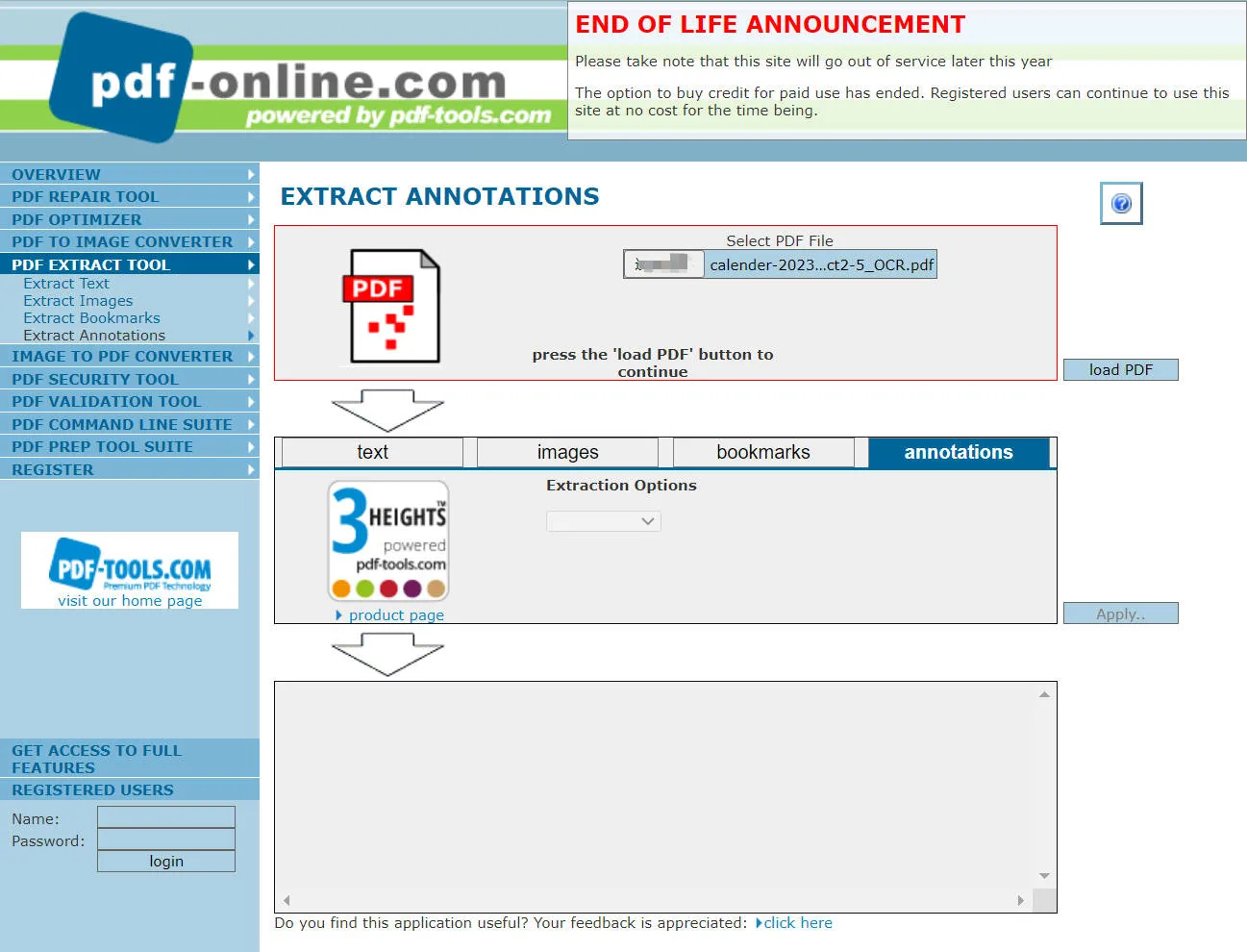
Desventajas de exportar comentarios desde PDF en línea
La mayor desventaja de esta herramienta es que dejará de estar disponible a finales de año. Esto significa que, a partir de entonces, solo los usuarios registrados podrán usarla. Además, la interfaz no es nada intuitiva y puede resultar bastante difícil de usar.
El hecho de que la herramienta sea completamente en línea y esté disponible gratuitamente también implica que no existen funciones especializadas que se puedan usar y, lo que es más importante, no se garantiza la seguridad. Esto puede ser un problema especialmente grave cuando la información que se maneja es confidencial.
Comparación de las 3 herramientas para exportar comentarios desde un PDF
Para ayudarle a obtener una visión más clara de estas tres características y sus beneficios y limitaciones, hemos creado una tabla con todos los aspectos clave de estas herramientas.
| UPDF | Adobe Acrobat | PDF en línea | |
| Precios | US$39,99/año | US$321,51/año | Gratuito, pero finalizará el servicio a finales de este año. |
| Exportar comentarios desde PDF | |||
| Organizar páginas | |||
| Editar PDF | |||
| Anotar PDF | |||
| Integración de IA | |||
| Fácil de usar | |||
| Interfaz | Simple | Complejo | Difícil de usar, no intuitivo. |
| Ventajas | Integral Fácil de usar Rentable Integrado con IA | Famosos completos | Disponible en línea de forma gratuita |
| Contras | La versión gratuita es de por vida; sin embargo, agrega marcas de agua de prueba al guardar archivos PDF. | No se pueden exportar comentarios a documentos PDF, solo a FDF. Es más caro que otras opciones. | Interfaz difícil de usar y sin funciones adicionales |
| Clasificación | 4.8 | 4.7 | 3.9 |
En general, UPDF es una herramienta mucho más potente que te permite gestionar todo lo relacionado con tus PDF desde un solo lugar. En cuanto al precio, UPDF cuesta menos de la mitad que Adobe Acrobat, y además cuenta con varias funciones adicionales. Con una licencia premium, puedes usar UPDF en cuatro dispositivos simultáneamente, una ventaja inigualable. ¿Por qué no te actualizas a Pro ahora? Te ofrecemos un descuento exclusivo para que lo consigas al mejor precio del año. Además, la integración con IA distingue a este software de otros.
Final
Exportar comentarios de un PDF puede parecer abrumador al principio, pero es bastante sencillo una vez que conoces las herramientas. Descargar UPDF, uno de los mejores anotadores de PDF, te ayudará a gestionar fácilmente todos tus documentos PDF y a realizar los cambios necesarios desde una interfaz intuitiva.
Windows • macOS • iOS • Android 100% Seguro
 UPDF
UPDF
 UPDF para Windows
UPDF para Windows UPDF para Mac
UPDF para Mac UPDF para iPhone/iPad
UPDF para iPhone/iPad UPDF para Android
UPDF para Android UPDF AI ONLINE
UPDF AI ONLINE UPDF Sign
UPDF Sign Leer PDF
Leer PDF Anotar PDF
Anotar PDF Editar PDF
Editar PDF Convertir PDF
Convertir PDF Crear PDF
Crear PDF Comprimir PDF
Comprimir PDF Organizar PDF
Organizar PDF Combinar PDF
Combinar PDF Dividir PDF
Dividir PDF Recortar PDF
Recortar PDF Eliminar páginas de PDF
Eliminar páginas de PDF Girar PDF
Girar PDF Firmar PDF
Firmar PDF Formulario PDF
Formulario PDF Comparar PDFs
Comparar PDFs Proteger PDF
Proteger PDF Imprimir PDF
Imprimir PDF Proceso por Lotes
Proceso por Lotes OCR
OCR Nube UPDF
Nube UPDF Sobre UPDF IA
Sobre UPDF IA Soluciones de UPDF IA
Soluciones de UPDF IA Preguntas frecuentes sobre UPDF IA
Preguntas frecuentes sobre UPDF IA Resumir PDF
Resumir PDF Traducir PDF
Traducir PDF Explicar PDF
Explicar PDF Chat con PDF
Chat con PDF Chat con imagen
Chat con imagen PDF a Mapa Mental
PDF a Mapa Mental Chat con IA
Chat con IA Guía del Usuario
Guía del Usuario Especificaciones Técnicas
Especificaciones Técnicas Actualizaciones
Actualizaciones Preguntas Frecuentes
Preguntas Frecuentes Trucos de UPDF
Trucos de UPDF Blog
Blog Sala de Prensa
Sala de Prensa Reseñas de UPDF
Reseñas de UPDF Centro de Descargas
Centro de Descargas Contacto con nosotros
Contacto con nosotros


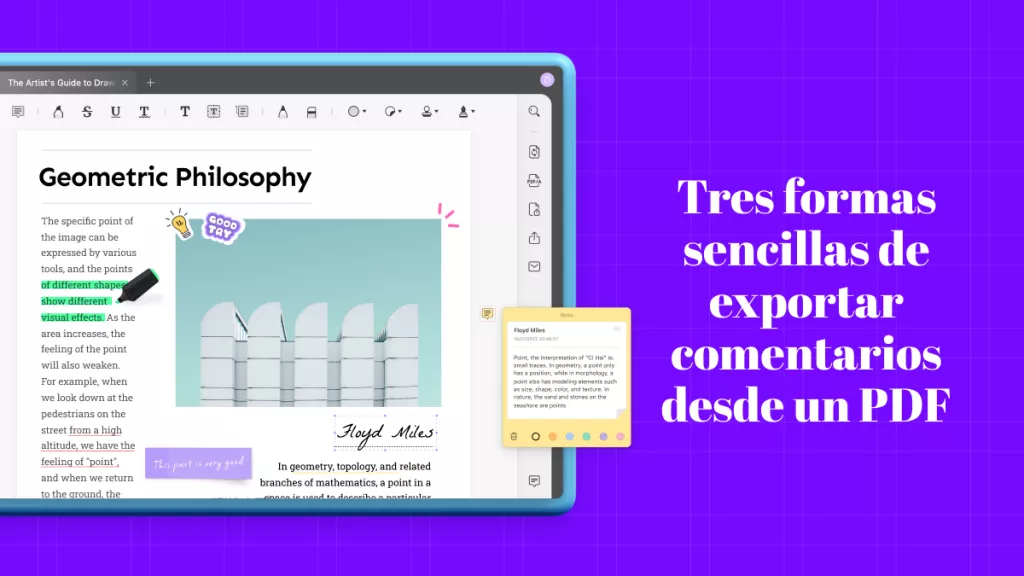

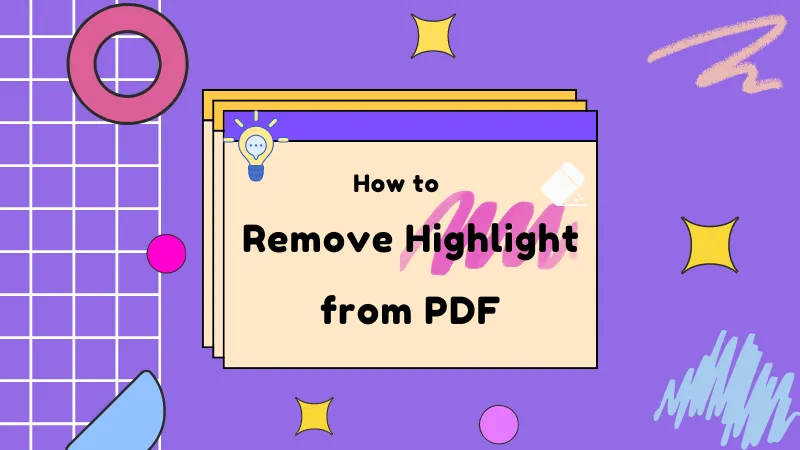
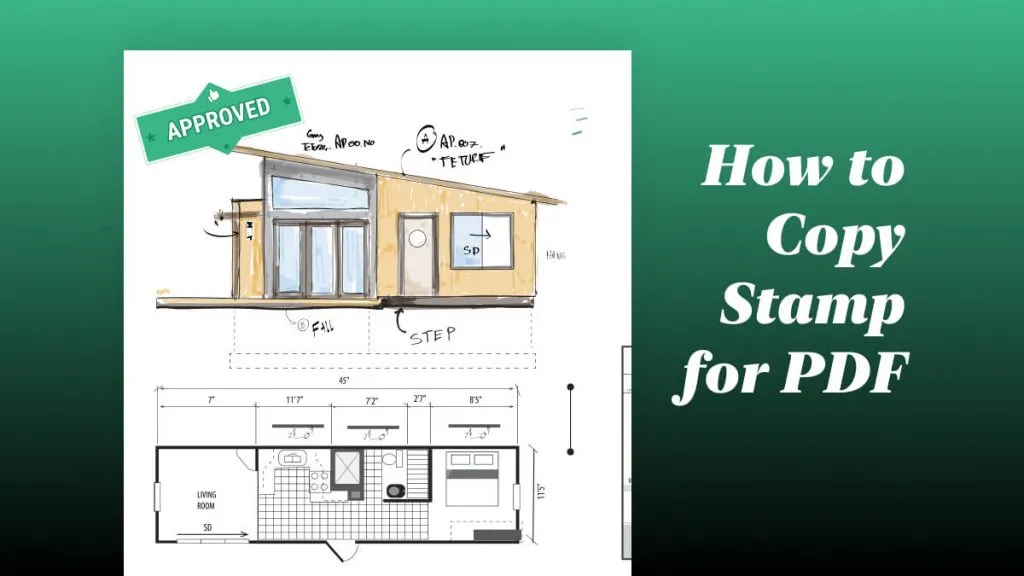




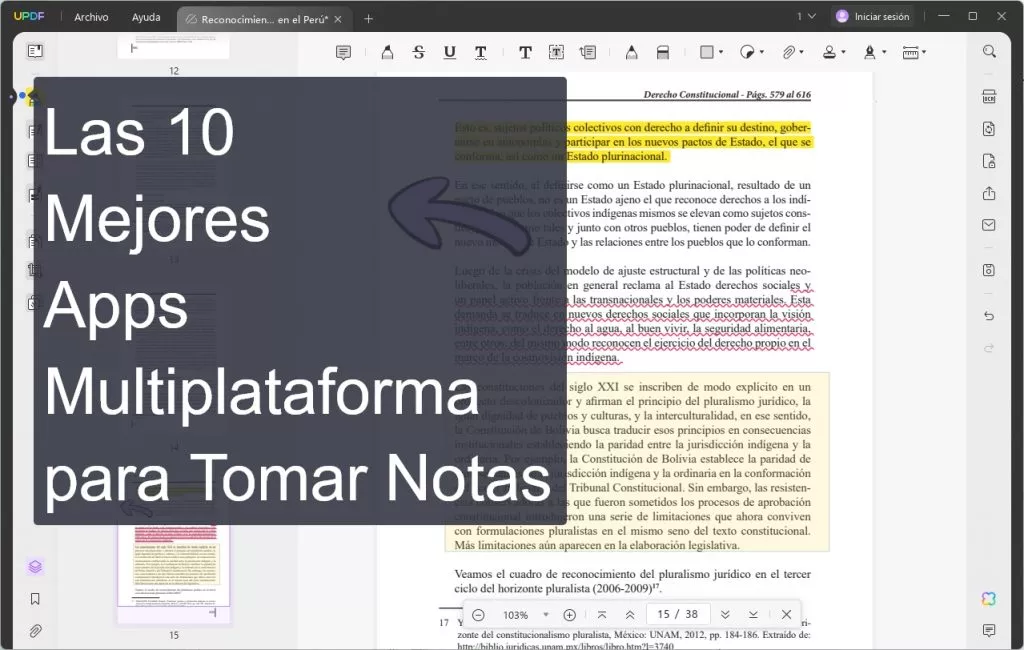
 Bella Charlotte
Bella Charlotte